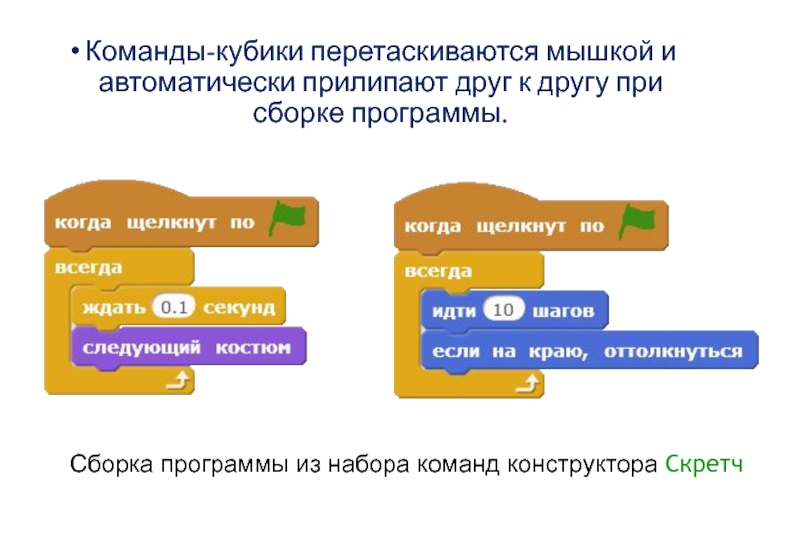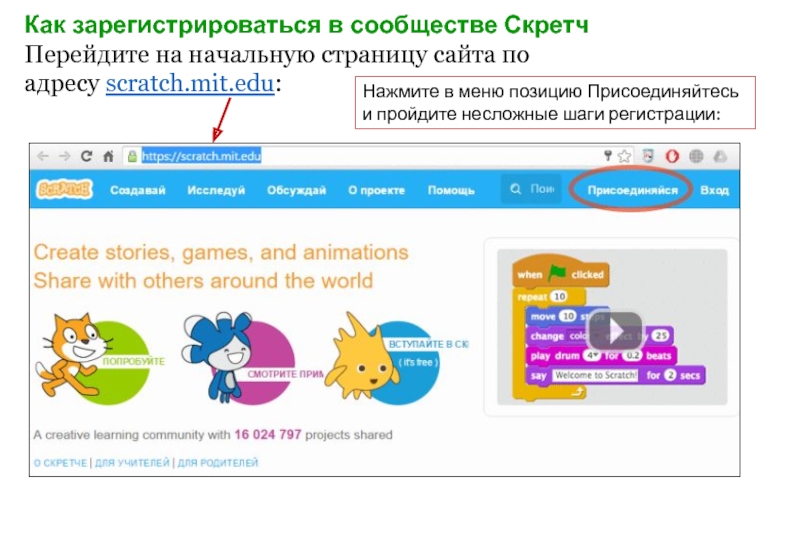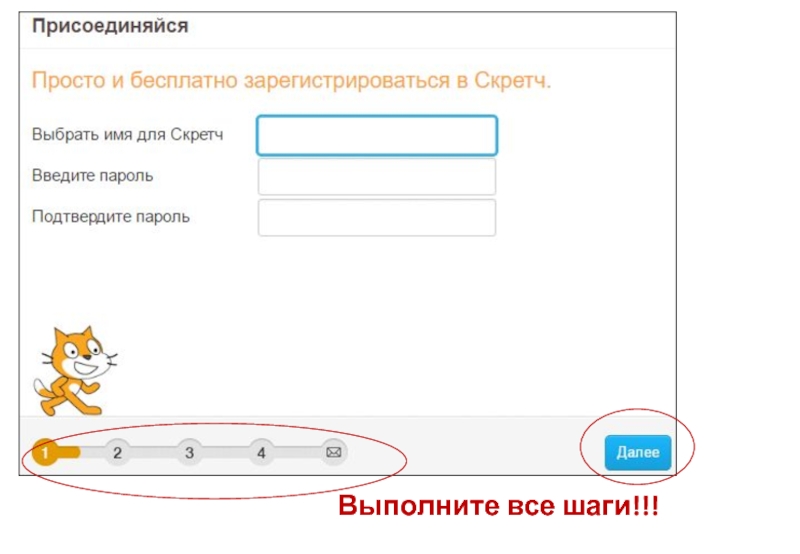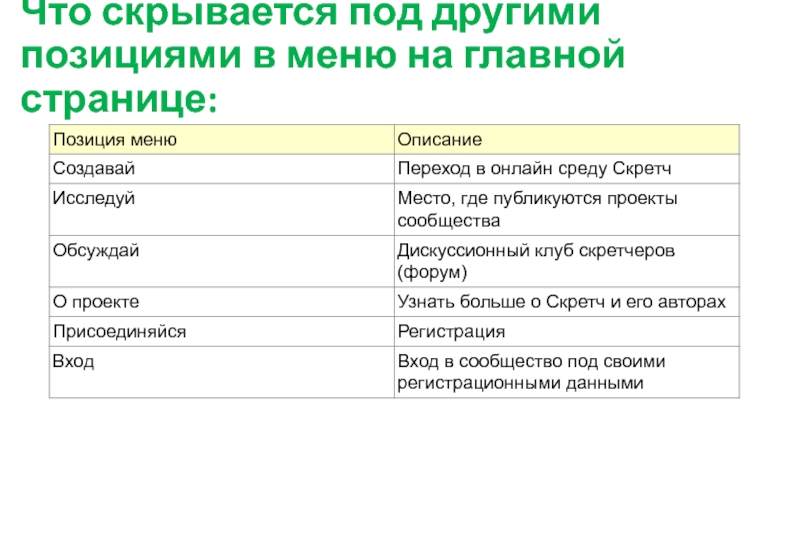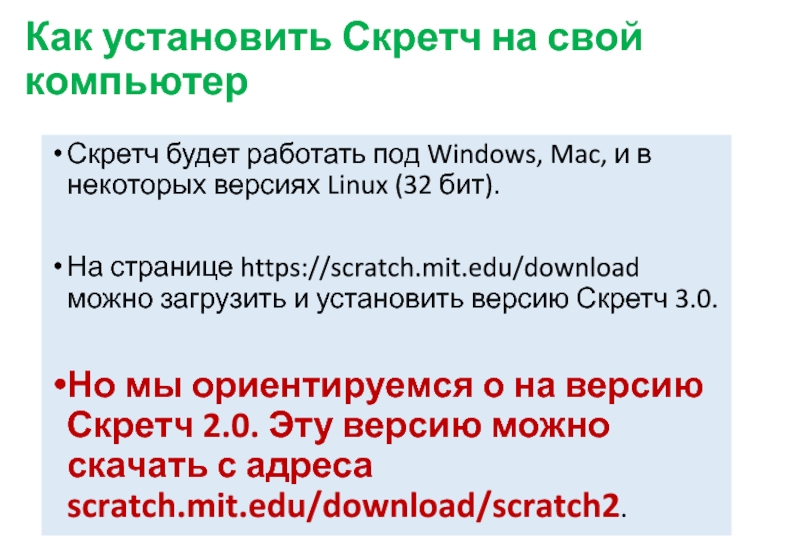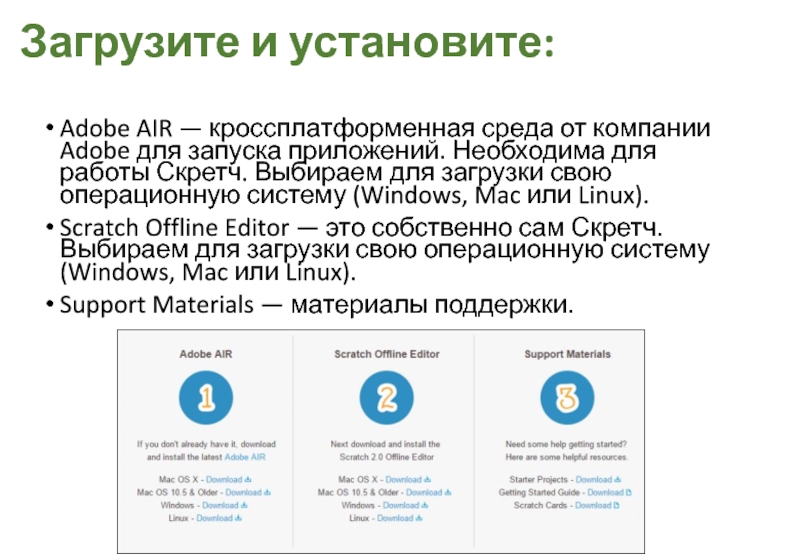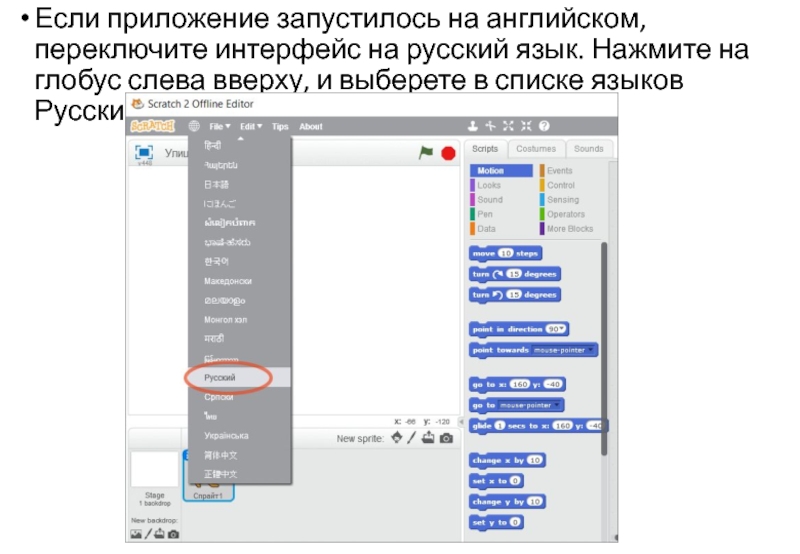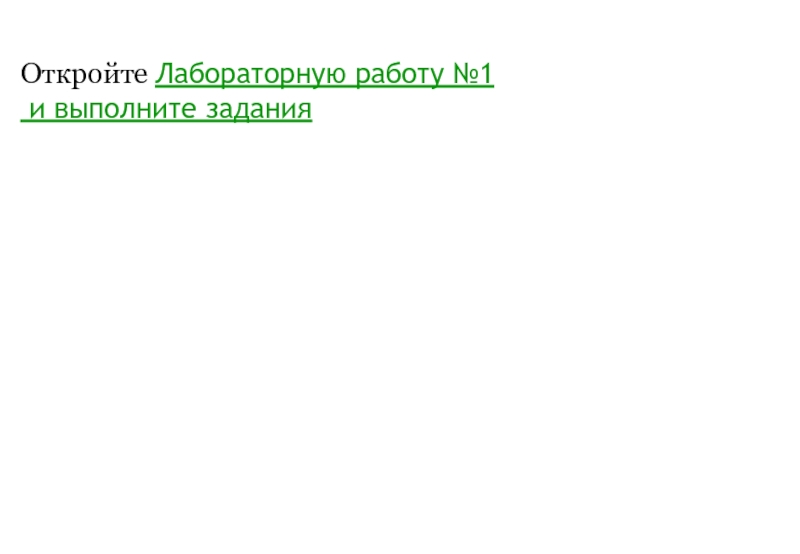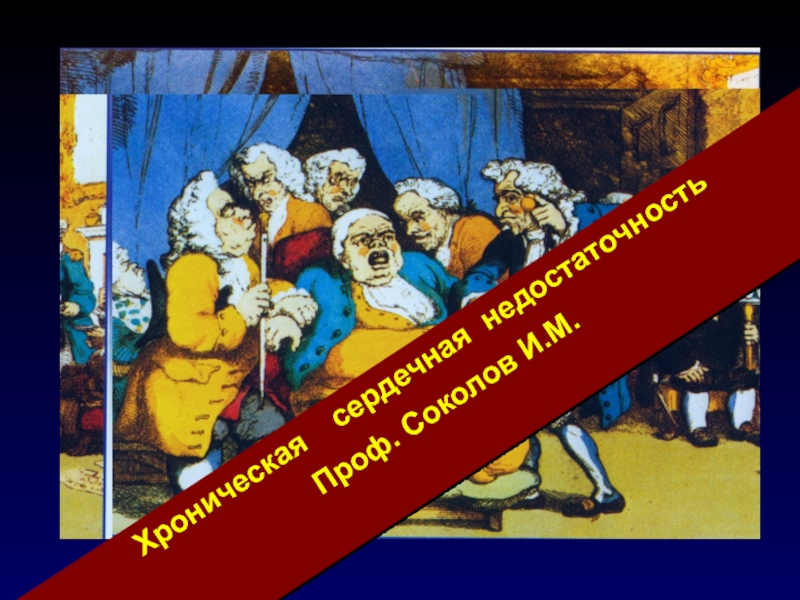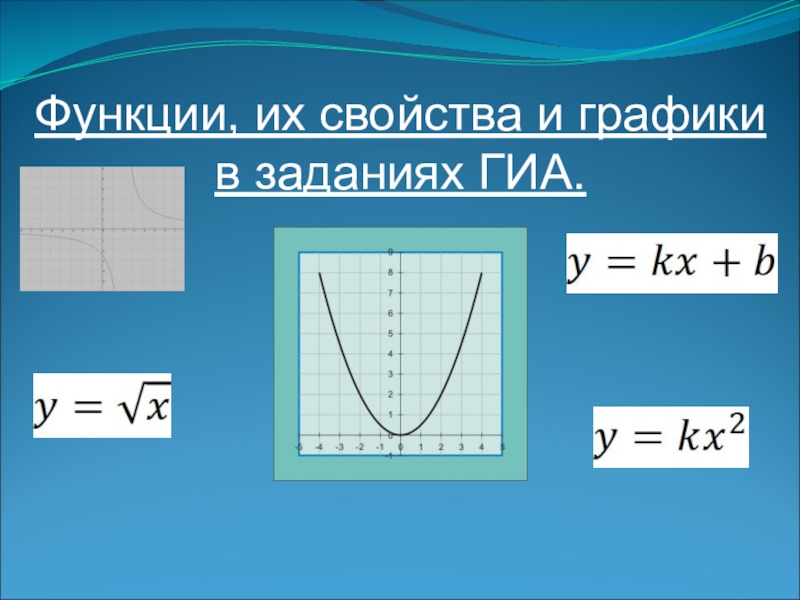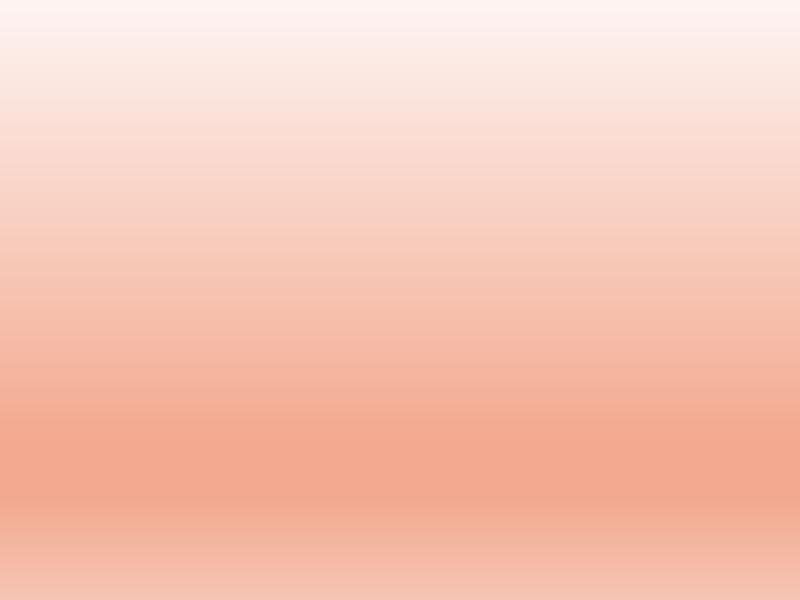Разделы презентаций
- Разное
- Английский язык
- Астрономия
- Алгебра
- Биология
- География
- Геометрия
- Детские презентации
- Информатика
- История
- Литература
- Математика
- Медицина
- Менеджмент
- Музыка
- МХК
- Немецкий язык
- ОБЖ
- Обществознание
- Окружающий мир
- Педагогика
- Русский язык
- Технология
- Физика
- Философия
- Химия
- Шаблоны, картинки для презентаций
- Экология
- Экономика
- Юриспруденция
Тема: Среда программирования Scratch ( Скретч ) Этот котёнок — эмблема и
Содержание
- 1. Тема: Среда программирования Scratch ( Скретч ) Этот котёнок — эмблема и
- 2. Скретч — это среда программирования, в которой
- 3. Команды-кубики перетаскиваются мышкой и автоматически прилипают друг
- 4. Молодёжь (и не только!) из разных стран
- 5. Установка Скретч Возможны два способа работы в
- 6. Вы можете свободно:Копировать и распространять доступные в
- 7. Что можно делать в сообществе Скретч: Просматривать публикуемые
- 8. Как зарегистрироваться в сообществе СкретчПерейдите на начальную
- 9. Выполните все шаги!!!
- 10. Что скрывается под другими позициями в меню на главной странице:
- 11. Как установить Скретч на свой компьютер Скретч
- 12. Загрузите и установите: Adobe AIR — кроссплатформенная
- 13. Если приложение запустилось на английском, переключите интерфейс
- 14. Откройте Лабораторную работу №1 и выполните задания
- 15. Скачать презентанцию
Скретч — это среда программирования, в которой программа конструируется (собирается) из готовых блоков на экране компьютера подобно тому, как собирается игрушка из кубиков в конструкторе Лего.
Слайды и текст этой презентации
Слайд 1Тема: Среда программирования Scratch (Скретч)
Этот котёнок — эмблема и действующее
лицо среды
программирования
программирования, созданная для детей и подростков. Название произошло от слова scratching — техники, используемой хип-хоп-диджеями, которые крутят виниловые пластинки вперед-назад руками для того, чтобы смешивать музыкальные темы.Слайд 2Скретч — это среда программирования, в которой программа конструируется (собирается)
из готовых блоков на экране компьютера подобно тому, как собирается
игрушка из кубиков в конструкторе Лего.Слайд 3Команды-кубики перетаскиваются мышкой и автоматически прилипают друг к другу при
сборке программы.
Сборка программы из набора команд конструктора Скретч
Слайд 4Молодёжь (и не только!) из разных стран мира с удовольствием
погружаются в Скретч и вступают в мировое содружество скретчеров для
обмена идеями и проектами.Почему так привлекает эта среда? Всё дело в том, что Скретч оправдывает надежды: с ним, действительно, интересно!
Ведь скретчеру приходится работать головой, чтобы создать собственную компьютерную игру, мультик, построить собственный мир и запрограммировать его поведение.
Слайд 5Установка Скретч
Возможны два способа работы в среде Скретч.
Можно работать в
Интернете (режим «онлайн»).
А можно установить среду Скретч на своём компьютере
и работать без подключения к Интернет (режим «оффлайн»).Рекомендуется обеспечить для себя обе возможности. Пройдя регистрацию на сайте Скретч, вы не только получите доступ к онлайн-среде разработчика, но и вольётесь в сообщество скретчеров — людей, которые публикуют свои проекты и обсуждают результаты своей деятельности.
Сообщество носит открытый характер. Любой желающий может посмотреть все публикуемые материалы и использовать их, создавая ремиксы.
Слайд 6Вы можете свободно:
Копировать и распространять доступные в сообществе материалы на
любом носителе и в любом формате.
Адаптировать доступные в сообществе материалы,
то есть преобразовывать их для любых целей, даже коммерческих.Автор материалов не может аннулировать эти свободы до тех пор, пока вы будете выполнять следующие условия:
Указываете авторство. Вы должны указать автора материала, а также указать, какие изменения были внесены в оригинал. Вы можете сделать это любым разумным способом.
Ремикс должен распространяться так же свободно, как свободно распространяется оригинал.
Вы не можете устанавливать никаких дополнительных ограничений на распространение ваших материалов кроме тех, которые прописаны в этой лицензии.
Такой тип обмена материалами (программами, визуальными и звуковыми файлами) внутри сообщества регулируется следующим лицензионным соглашением (перевод, который приводится ниже, не является буквальным, но отражает суть):
Такой тип лицензии получил название копилефт.
Слайд 7Что можно делать в сообществе Скретч:
Просматривать публикуемые проекты.
Искать проекты, используя ключевые
слова,
теги и галереи.
Комментировать проекты.
Обмениваться сообщениями.
Загружать проекты и запускать их
на своем компьютере.Делать ремиксы.
Слайд 8Как зарегистрироваться в сообществе Скретч
Перейдите на начальную страницу сайта по
адресу scratch.mit.edu:
Нажмите в меню позицию Присоединяйтесь и пройдите несложные шаги регистрации:
Слайд 11Как установить Скретч на свой компьютер
Скретч будет работать под Windows,
Mac, и в некоторых версиях Linux (32 бит).
На странице https://scratch.mit.edu/download
можно загрузить и установить версию Скретч 3.0.Но мы ориентируемся о на версию Скретч 2.0. Эту версию можно скачать с адреса scratch.mit.edu/download/scratch2.
Слайд 12Загрузите и установите:
Adobe AIR — кроссплатформенная среда от компании Adobe
для запуска приложений. Необходима для работы Скретч. Выбираем для загрузки
свою операционную систему (Windows, Mac или Linux).Scratch Offline Editor — это собственно сам Скретч. Выбираем для загрузки свою операционную систему (Windows, Mac или Linux).
Support Materials — материалы поддержки.